Sisällysluettelo
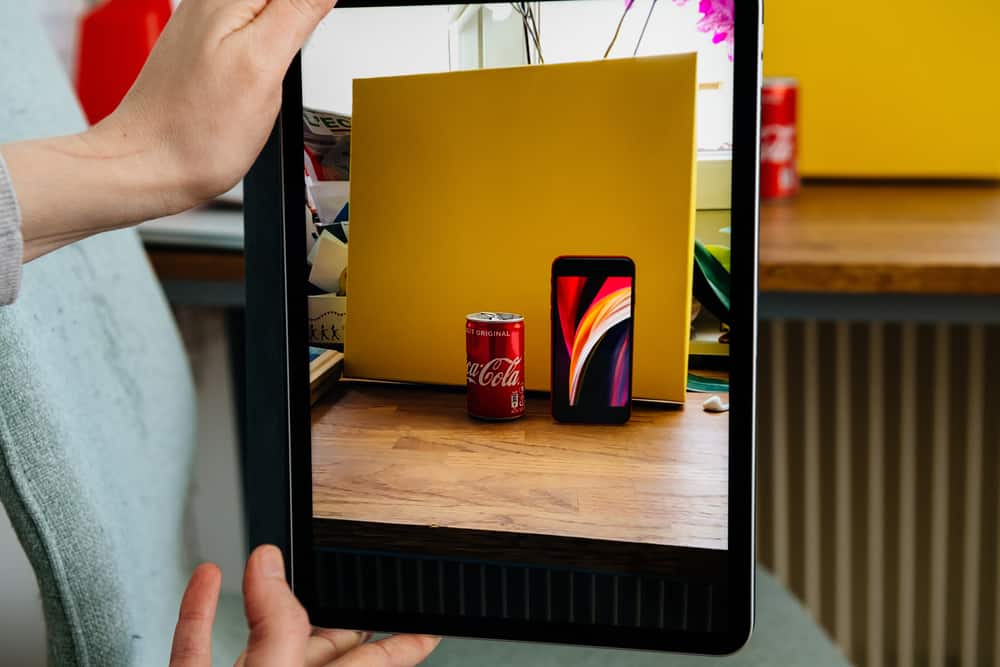
Elementit, jotka muodostavat iPadin mitat, ovat sen näytön koko , leveys , syvyys ja korkeus Koska iPadeja on erikokoisia, voit mitata omasi ilman suurempaa vaivaa.
Nopea vastausAseta viivoitin diagonaalisesti näytöllä mittaamaan iPadin näytön kokoa ja mittaamaan laitteen oikeasta yläkulmasta vasempaan alakulmaan tuumaa. Aseta viivoitin tai mittanauha pidemmän sivun suuntainen mitata iPadin korkeus. Leveys mitataan näytön reunasta. vasemmalta oikeaan kulmaan .
Applen iPad on yksi tämän hetken myydyimmistä gadget-laitteista. Se on erinomainen vaihtoehto kannettavalle tietokoneelle, ja se sopii erinomaisesti työn tekemiseen, elokuvien katseluun ja internetissä surffailuun. Sinulla saattaa kuitenkin olla houkutus tietää iPadin tarkka koko eri tarkoituksiin.
Tässä artikkelissa käsitellään iPadin koon mittaamista helppojen vaiheittaisten ohjeiden avulla.
Sisällysluettelo- iPadin näytön koon mittaaminen
- Menetelmä #1: Määritä koko iPad-mallin mukaan
- Vaihe #1: iPadin mallinumeron etsiminen
- Vaihe #2: iPadin koon tarkistaminen
- Menetelmä #1: Määritä koko iPad-mallin mukaan
- Menetelmä #2: Koon mittaaminen manuaalisesti
- Vaihe #1: Valmistautuminen koon mittaamiseen
- Vaihe #2: Leveyden mittaaminen
- Vaihe #3: Korkeuden mittaaminen
- Vaihe #4: Syvyyden mittaaminen
- Vaihe #5: Näytön koon mittaaminen
- Yhteenveto
- Usein kysytyt kysymykset
iPadin näytön koon mittaaminen
Jos mietit, miten mitata iPadin koko, tässä on kaksi menetelmää, joiden avulla saat sen tehtyä hetkessä.
Katso myös: Kuinka kirjautua ulos HBO Maxista Apple TV:ssä?Menetelmä #1: Määritä koko iPad-mallin mukaan
Käyttämäsi iPad-malli kertoo paljon laitteestasi, myös sen koosta ja ominaisuuksista. Voit mitata iPadin koon mallin mukaan seuraavasti.
Vaihe #1: iPadin mallinumeron etsiminen
Nopea tapa löytää iPadin mallinumero on seuraava. käännä laitetta ja etsi mallinumero takakannen alareunassa. Siellä on pieni painatus, joka alkaa seuraavasti kanssa A-kirjain jota seuraa neljä numeroa.
Jos takakannessa oleva mallinumero on painettu väärin tai poistettu, voit käyttää toista mallinumeroa, joka tunnetaan nimellä tilausnumero Tilausnumeron löydät osoitteesta Asetukset iPadissa ja siirry " Yleistä " -välilehti.
Etsi ja napauta " Tietoja " -vaihtoehto. mallinumero muodossa kirjainten ja numeroiden yhdistelmä vieressä " Malli " -vaihtoehto. Tilausnumero alkaa kirjaimella M-kirjain .
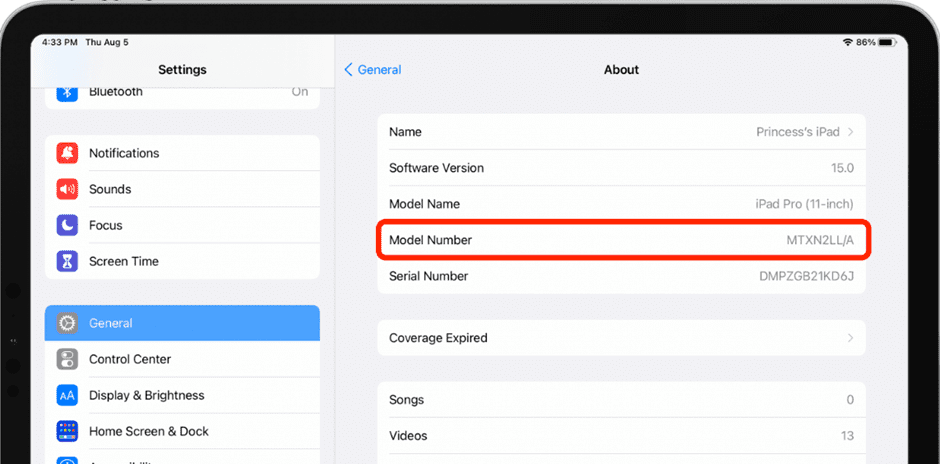
Vaihe #2: iPadin koon tarkistaminen
Nyt kun sinulla on mallin tai tilauksen numero, käynnistä a selain ja etsi iPad-malliasi verkossa. iPadin koon (leveys, korkeus, syvyys ja näytön koko) löydät eri arvostelusivustoilta kohdasta" Tekniset tiedot ".
VihjeVoit myös tarkistaa iPadin koon osoitteessa Applen virallinen verkkosivusto etsimällä sitä luettelosta.
Menetelmä #2: Koon mittaaminen manuaalisesti
Oikean kokoisen iPad-suojakotelon valitseminen laitteellesi voi olla helppoa, jos sinulla on laite kädessäsi. Voit mitata iPadisi koon noudattamalla seuraavia ohjeita.
Vaihe #1: Valmistautuminen koon mittaamiseen
Aseta iPad on tasainen pinta pystyasennossa. Varmista, että se kasvot ylöspäin ja sen kapea puoli on vartalosi suuntainen. Poista kaikki tarvikkeet joka voi muodostua esteeksi sivujen mittaamisessa.
Vaihe #2: Leveyden mittaaminen
Ota viivoitin tai mittanauha ja alkaa mitata laitteen leveys osoitteesta vasemmalta oikealle Tarkkaa mittausta varten varmista, että 0 on linjassa iPadin ulkokulman kanssa.
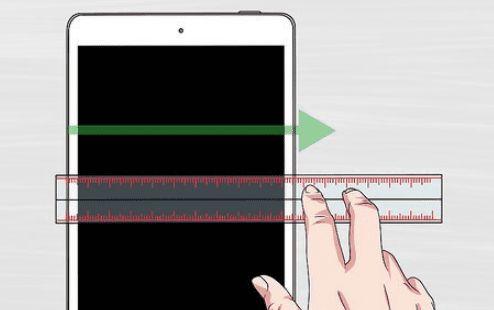 Huomautus
Huomautus Voit mitata iPadin leveyden tuumaa tai millimetriä.
Vaihe #3: Korkeuden mittaaminen
Mitata korkeus iPadin, aseta viivoitin tai teippi pidemmän sivun suuntainen Varmista, että mittaat laitteen yläkulmasta alakulmaan.
Vaihe #4: Syvyyden mittaaminen
Jos haluat tietää, kuinka paksu iPadisi on, pidä viivoitinta kädessäsi. kohtisuorassa syvyyttä vastaan Viivoittimen nollakohdan pitäisi olla samassa linjassa tasaisen pinnan kanssa, jossa iPad makaa, ja mittaa se sitten yläreunaan.
Vaihe #5: Näytön koon mittaaminen
Jos haluat tietää iPadin näytön koon, käytä viivainta ja mittaa se iPadin näytön laitteen oikeasta yläkulmasta sen vasempaan alakulmaan. tuumaa.
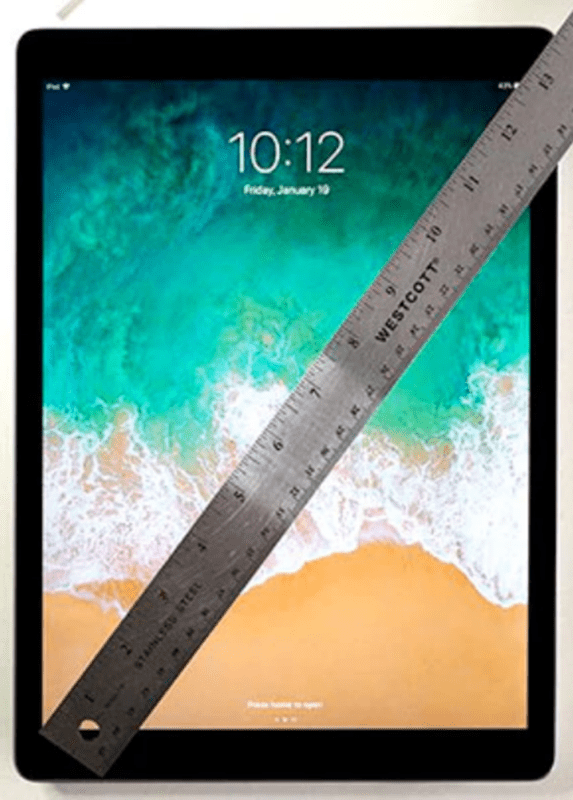 Pidä mielessä
Pidä mielessä Näytön koon mittaukset ei pitäisi sisältää inaktiivinen musta kehys tai kehyksen leveys .
Yhteenveto
Tässä oppaassa iPadin koon mittaamisesta on käsitelty kahta erilaista ja nopeaa tapaa määrittää laitteen koko tarkasti leveyden, syvyyden, pituuden ja näytön osalta.
Toivomme, että tiedät nyt iPadin koon, jotta voit vaihtaa/vaihtaa näytön tai ostaa suojaavan jälkimarkkinakotelon sen mukaisesti.
Usein kysytyt kysymykset
Mitä eri iPad-malleja on olemassa?Apple tarjoaa tällä hetkellä neljä eri iPad-mallia: iPad , iPad Mini , iPad Air ja iPad Pro Jokaisella mallilla on ainutlaatuiset ominaisuudet, tekniset tiedot ja koot.
Miten iPad-mallit eroavat toisistaan?The iPad Mini on pienin 7,9 tuuman näytön koko ja se on suunniteltu siirrettäväksi. iPad on hieman suurempi 10,2-tuumainen näytön koko ja on hyvä vaihtoehto niille, jotka haluavat tasapainon siirrettävyyden ja käytettävyyden välillä. iPad Air on 10,5-tuumainen näyttö.
Katso myös: Kuinka arkistoida Instagram-viestejä tietokoneellaThe iPad Pro on suurin, ja sen arvo on 12,9 tuuman näyttö ja se on suunniteltu suurinta tehoa ja toiminnallisuutta varten.
